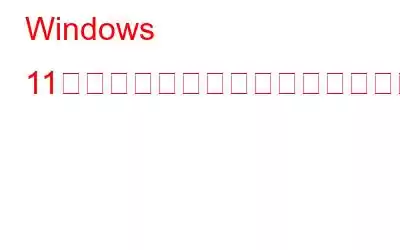Windows PC またはラップトップで新しい背景や壁紙を見るのは目の保養となり、新鮮な体験になりますが、1 つの画像をしばらく背景として残しておきたい場合もあります。デスクトップでもロック画面でも構いません。また、背景が頻繁に変化する状況にある場合、この投稿では、デスクトップの背景が変化しないようにする方法、さらにはロック画面の壁紙の変更を停止する方法について説明します。
壁紙が自動的に変更されないようにする最善の方法
解決策 1 – カスタマイズ設定でスライドショーをオフにする
背景をスライドショーとして設定している可能性があります。 >。スライドショーでは、数分ごとに背景の画像が変わります。 設定でスライドショー をオフにし、壁紙が変更されないようにする手順は次のとおりです –
1. Windows + I を押して設定を開きます。
2.左側のペインで [個人用設定] をクリックします。
3. [背景
4. をクリックします。 [背景のカスタマイズ] で [スライドショー ] を選択した場合は、画像または単色に変更します。
解決策 2 – Windows 同期設定を無効にする
複数の Windows デバイスを使用し、それぞれで Microsoft アカウントを使用している場合、設定はデバイス間で同期されます。すべてのデバイス。 Windows 同期設定を無効にして、デスクトップの背景が変更されないようにすることができます –
1. [スタート] メニューを右クリックし、[設定] を選択します。
2.左側のペインで [アカウント] をクリックします。
3. アカウント設定で、Windows バックアップをクリックします。
4. [設定を記憶する] をオフに切り替えます。
5.ローカル アカウントでサインインします。
解決策 3 – デスクトップの背景のスライドショー設定を変更する
電源オプションを利用することもできます。 strong>コントロール パネルを開き、設定を調整して背景を無効にします。これを行うには、以下の手順に従ってください –
1. Windows の検索バーに「control」と入力し、右側の [開く] をクリックします。
2. [ハードウェアとサウンド] をクリックします。
3. [電源オプション] をクリックします。 トロン>.
4. [プラン設定の変更] をクリックします。
5. [詳細な電源設定の変更] をクリックします。
6. デスクトップの背景設定を展開します。
7. バッテリー駆動 と 電源に接続されている の両方でスライド ショーを一時停止に設定します。
解決策 4 – ロック画面を作成する静的
ローカル アカウントに切り替えて、Microsoft アカウントから切断することができます。この手順は、すべてのデバイス間で設定を同期する Windows 機能を無効にするのにも役立ちます –
1. Windows の検索バーに「ロック画面設定」と入力し、右側にある [開く ] をクリックします。
2. [ロック画面のカスタマイズ] の横にあるドロップダウンをクリックし、画像 を選択します。
3.ロック画面に設定する画像を選択します。
解決策 5 – 他の人が背景を変更できないようにする
あなたが使用している PC またはラップトップが、他の人にも使用されている場合他の何人かのユーザーは、背景を変更している可能性があります。その場合は、Windows のバックグラウンド設定を無効にすることができます。 Windows 10 では、ローカル グループ ポリシー エディターに入ることでこれを行うことができますが、Windows 11 ではシナリオが少し異なります。見てみましょう –
Windows 10
1. Windows + R を押して、[ファイル名を指定して実行] ダイアログ ボックスを開きます。
2.ダイアログ ボックスに「gpedit.msc」と入力し、Enter を押します。
3.ローカル グループ ポリシー エディターが開いたら、-
[ユーザーの構成] > [管理用テンプレート] > [コントロール パネル] > [個人用設定]
1 に移動します。一番右の [設定] で [デスクトップの背景の変更を禁止] をダブルクリックします。
2.次のウィンドウで、有効を選択します。
3. [適用] をクリックし、[OK
Windows 11
ローカル グループ ポリシー エディターが有効になっているため、 Windows 11 には存在しないため、サードパーティのスクリプトを実行して有効にすることができます。このためには –
1. メモ帳を開きます。
2.このスクリプトをコピーして貼り付けます –
@echo off
pushd “%~dp0”
ディレクトリ /b %SystemRoot%\servicing\Packages\Microsoft-Windows-GroupPolicy-ClientExtensions-Package~3*.mum >List.txt
dir /b %SystemRoot%\servicing\Packages\Microsoft-Windows-GroupPolicy-ClientTools-Package~3*.mum >>List.txt
for /f %%i in ('findstr /i . List.txt 2^>nul') do dism /online /norestart /add-package:”%SystemRoot%\servicing\Packages\%%i”
一時停止
3.スクリプトを .bat ファイルとして保存します。
4.この .bat ファイルを管理者として実行します
5.プロセスを完了させます。
6.プロセスが完了すると、ローカル グループ ポリシー エディターを実行できるようになります。ここで、上記の手順を繰り返すことができます。
背景が自動的に変更されるのを停止できましたか変更は良いことですが、毎回ではありません。あなたにとって非常に重要で、しばらくデスクトップの背景として残しておきたい画像があるかもしれません。あなたもそうすることができます。これらの修正を試して、背景が自動的に変更されるのを防ぐことができたかどうかをお知らせください。ご希望がございましたら、以下のコメント セクションや、Facebook、Pinterest、YouTube、Instagram、Twitter などの他のソーシャル プラットフォームでお知らせください。
読み取り: 5